食べログで評価点を付けるには、投稿数と携帯認証が必要になります。
楽天モバイルを使っていると食べログの携帯電話認証の欄に3キャリアとYモバイルしか選択肢が無いので、どうやって良いのか分からない人がいます。
今回の記事は、上記のような悩みを解決する手順で書き進めていきます。
こんにちは、chasmblogの管理人モトです。
ブロガーとして本格的に活動を始め、12ヶ月目になりました。
4月29日からは毎日更新中です。
ブログで広告収入を得るために疑問に思ったことや問題点を記事にしています。
【食べログ】3キャリア以外で携帯電話認証するには?

✔︎本記事の概要
- PCでの携帯電話認証の手順
- スマホアプリでの携帯電話認証の手順
- まとめ
今回はこのような流れから考えていきます。

PCでの携帯電話認証の手順
PCまたはMacのブラウザから『食べログ』を開きます。
自分のアカウントの携帯電話認証と書いてある部分をクリックします。
下記の画像のような画面に飛ぶので、今使っている電話番号を入力します。
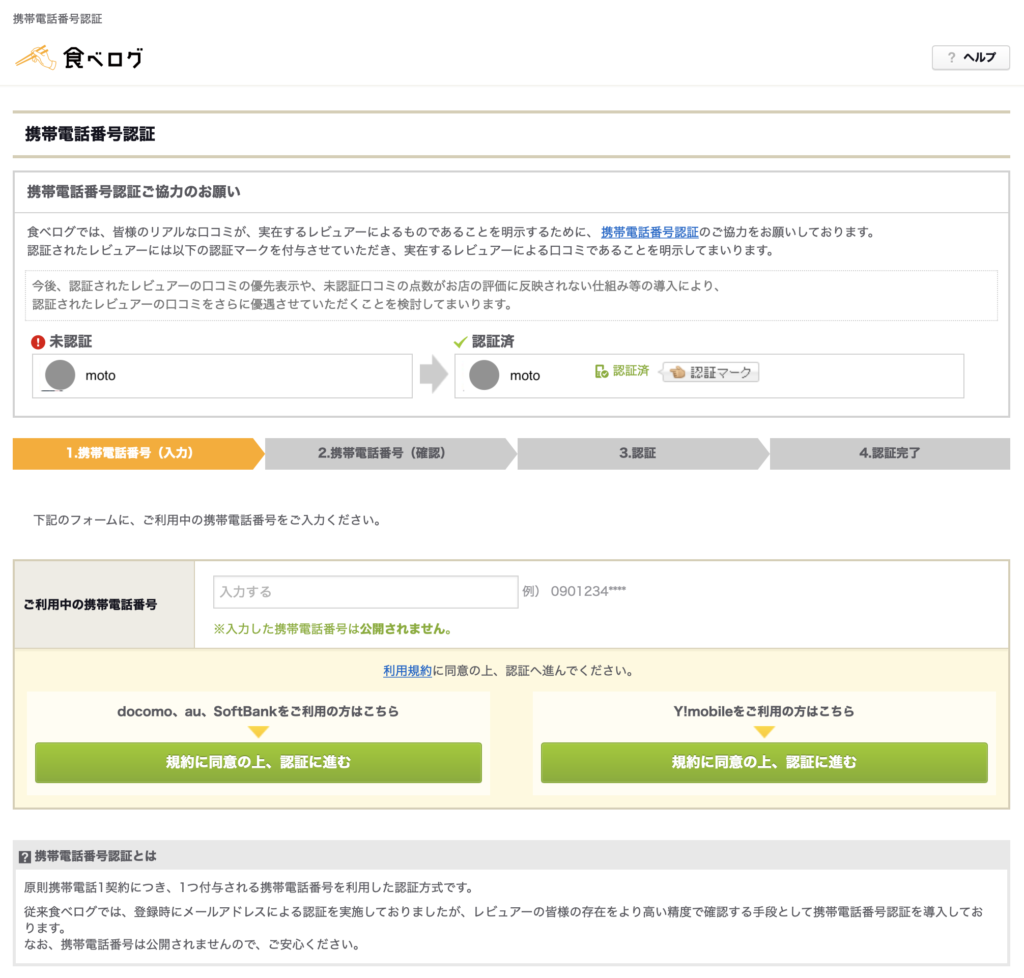
選択欄には『docomo、au、SoftBank』と『Y!mobile』しかありません。
まずはどちらでも良いのでクリックしてみましょう。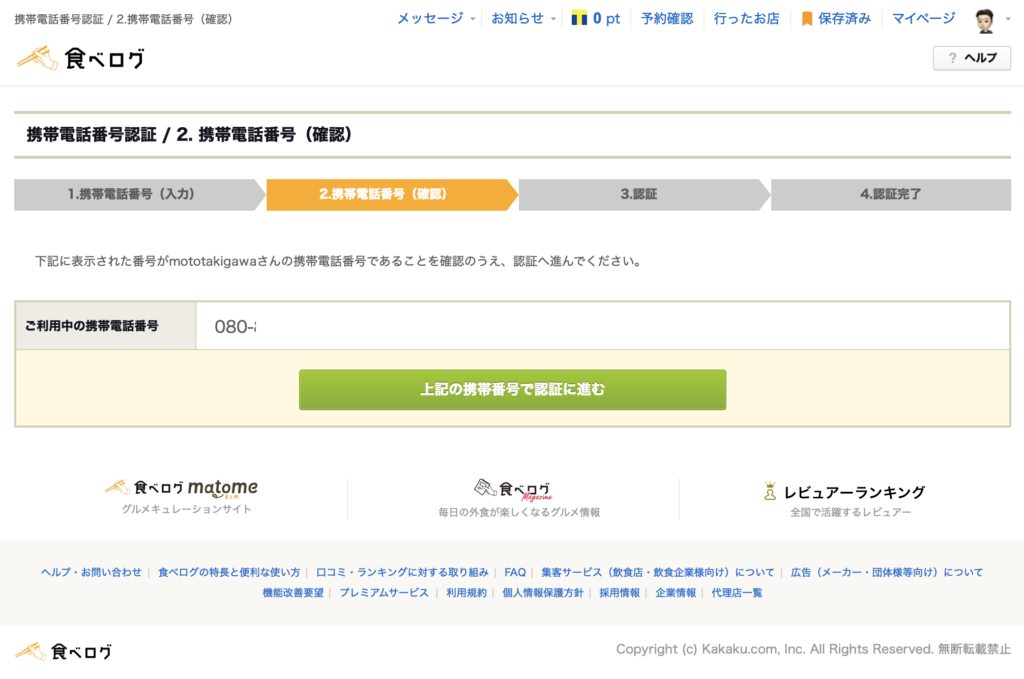
次に『上記の携帯番号で認証に進む』をクリックします。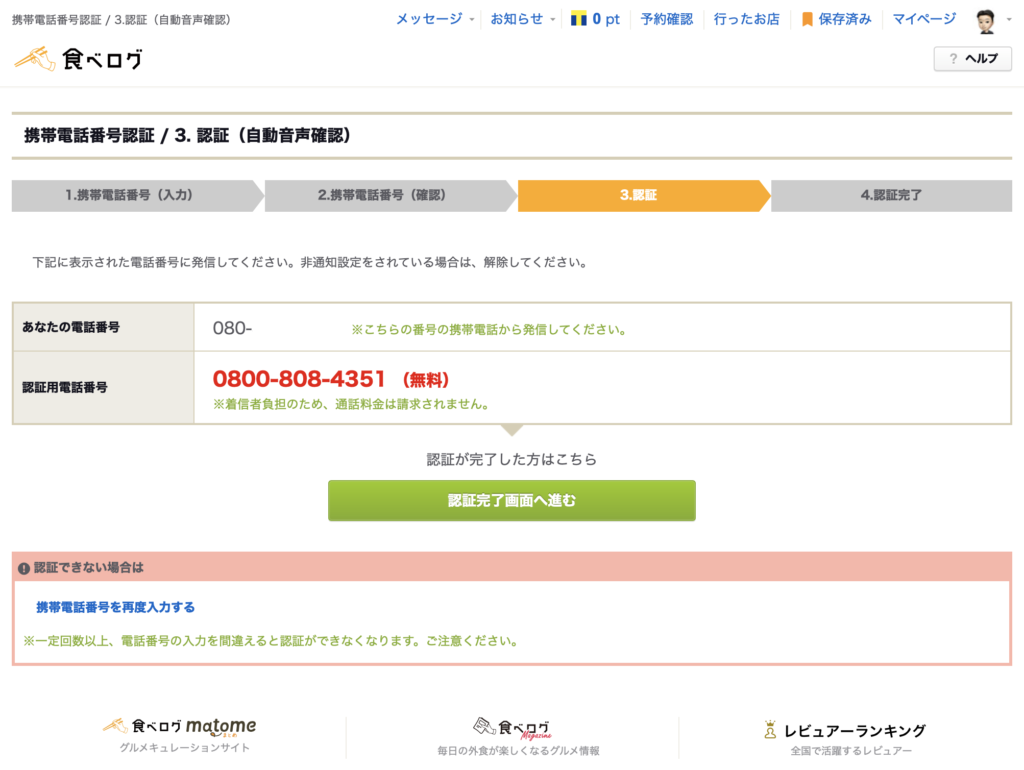
『docomo、au、SoftBank』と『Y!mobile』ではないので認証携帯電話番号が表示されます。
携帯からその番号に電話します。
通話無料なので、安心して掛けてみましょう。
電話番号を認証しましたとアナウンスがあるので、認証完了画面に進むをクリックします。
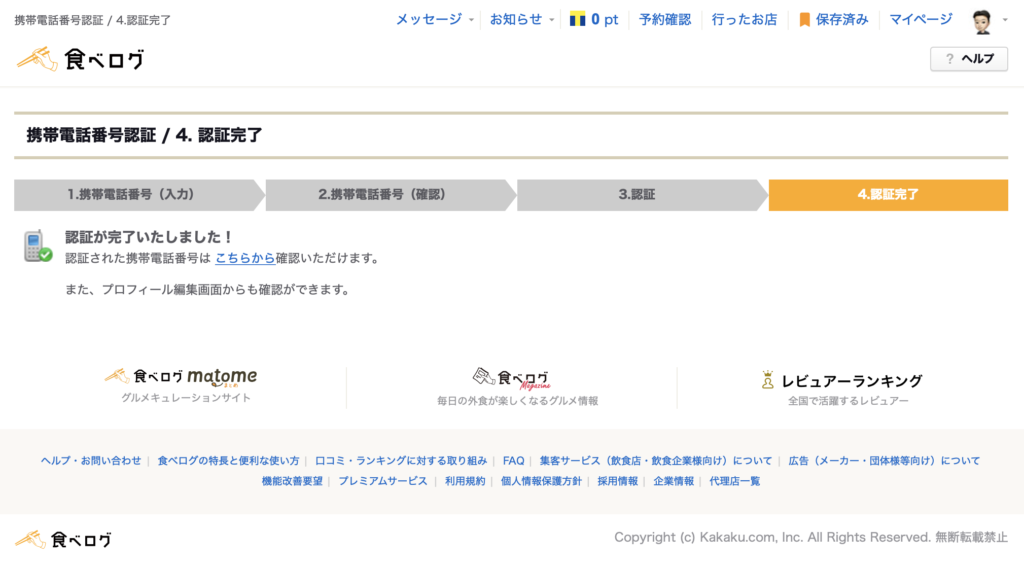 認証が完了いたしました!と表示されれば完了です。
認証が完了いたしました!と表示されれば完了です。
確認してみると、きちんと認証していれば下記の画像のようになります。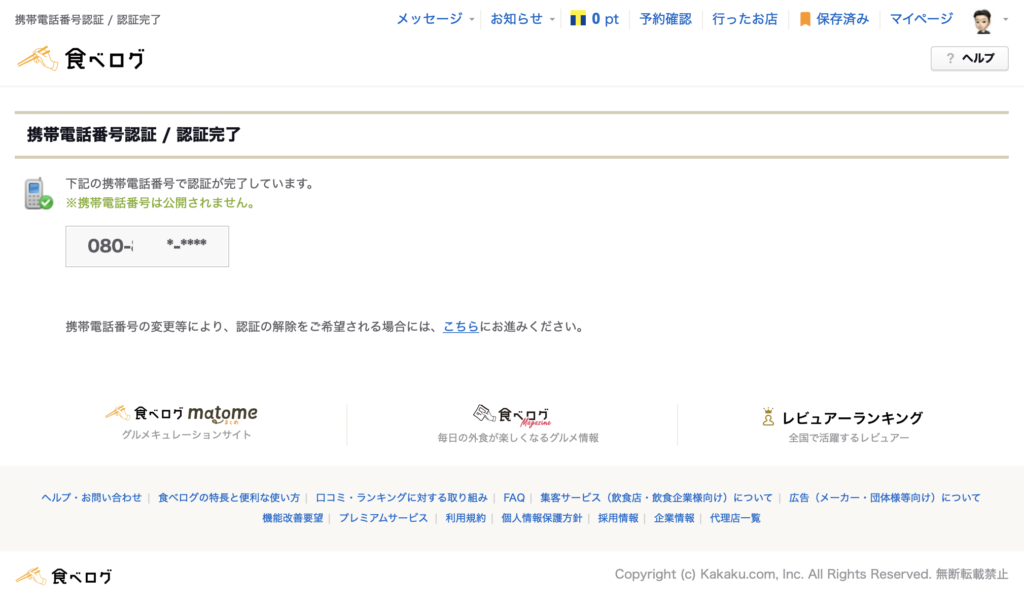

スマホアプリでの携帯電話認証の手順
メニューのアカウントから携帯電話認証の設定をしていきます。
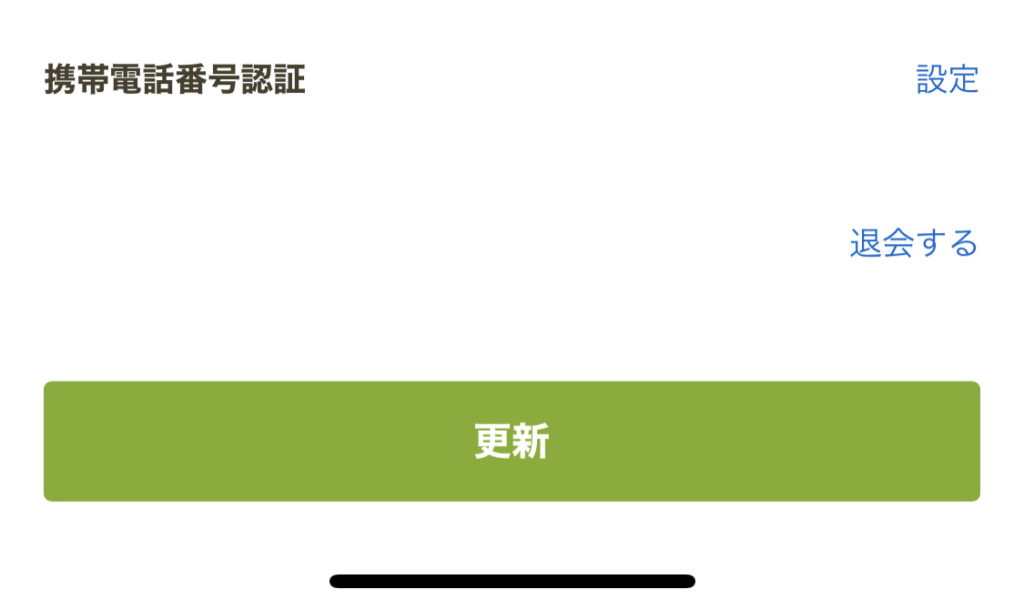
PCと同じように電話番号を入力します。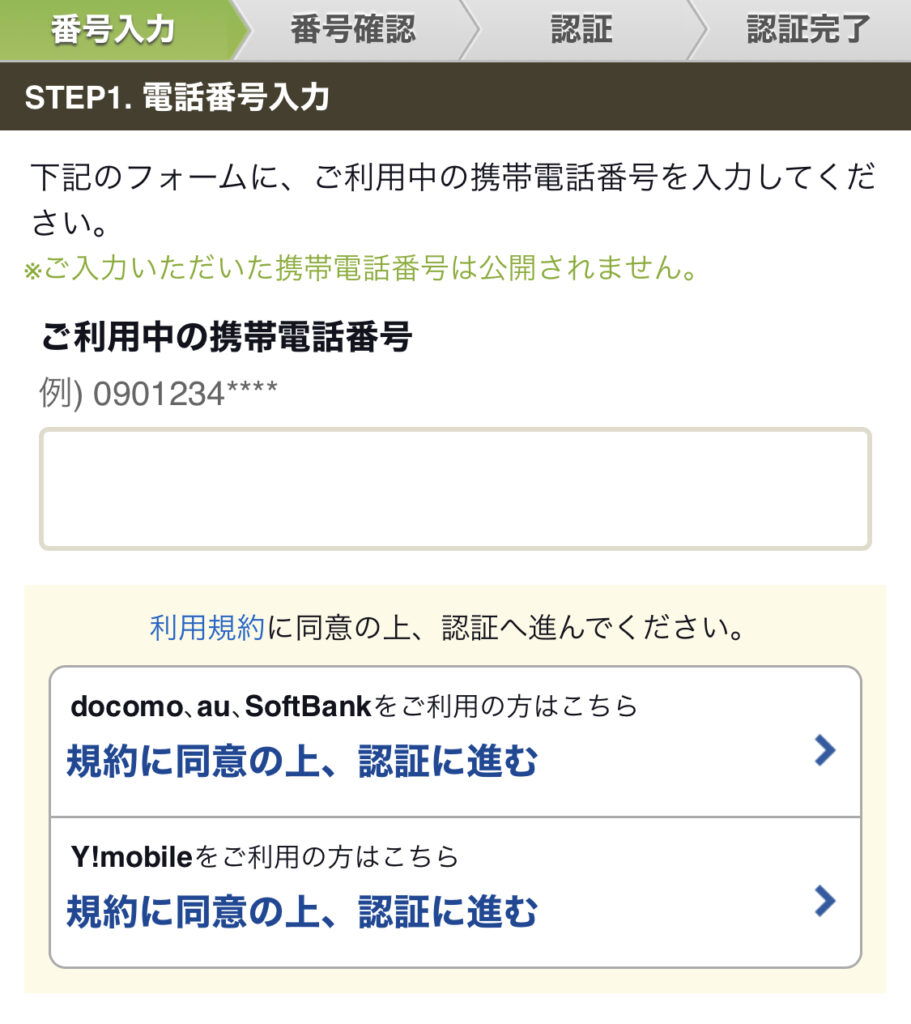
電話番号入力後どちらでも良いので『規約に同意の上、認証に進む』をタップします。
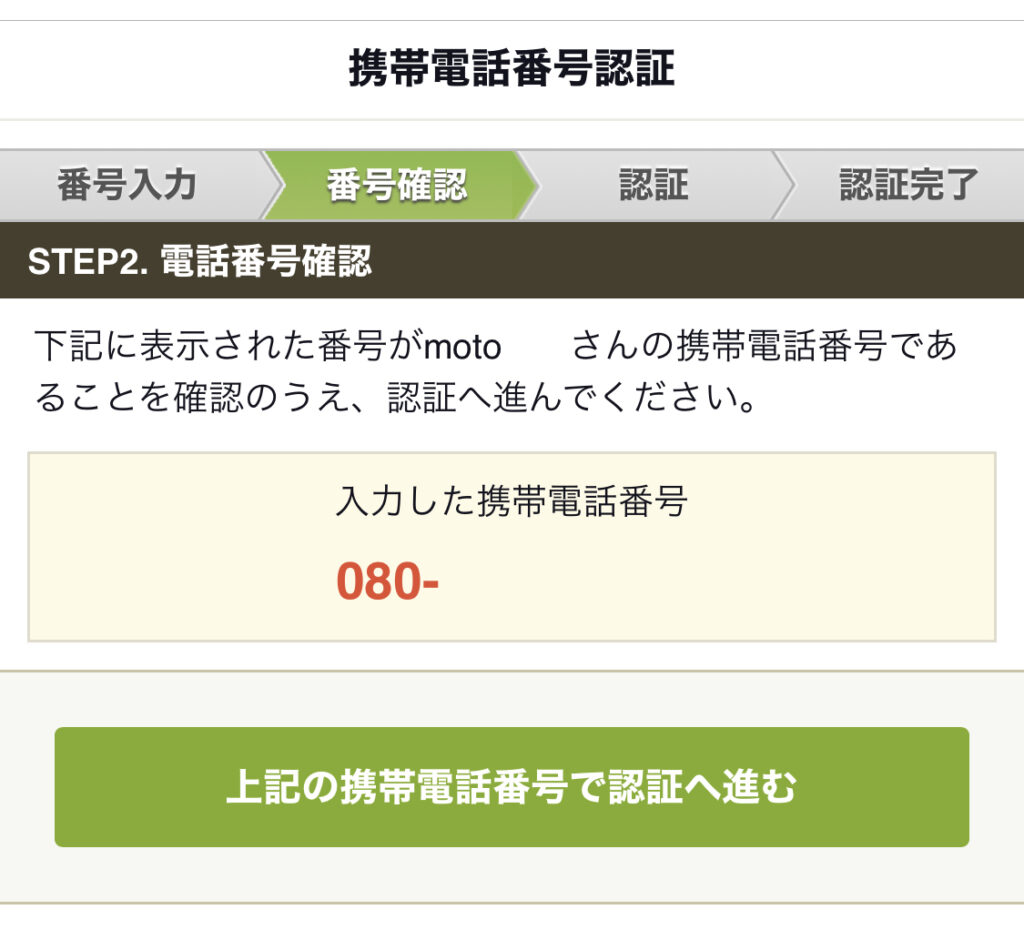
表示された電話番号があっていることを確認したら『上記の携帯番号で認証に進む』をタップします。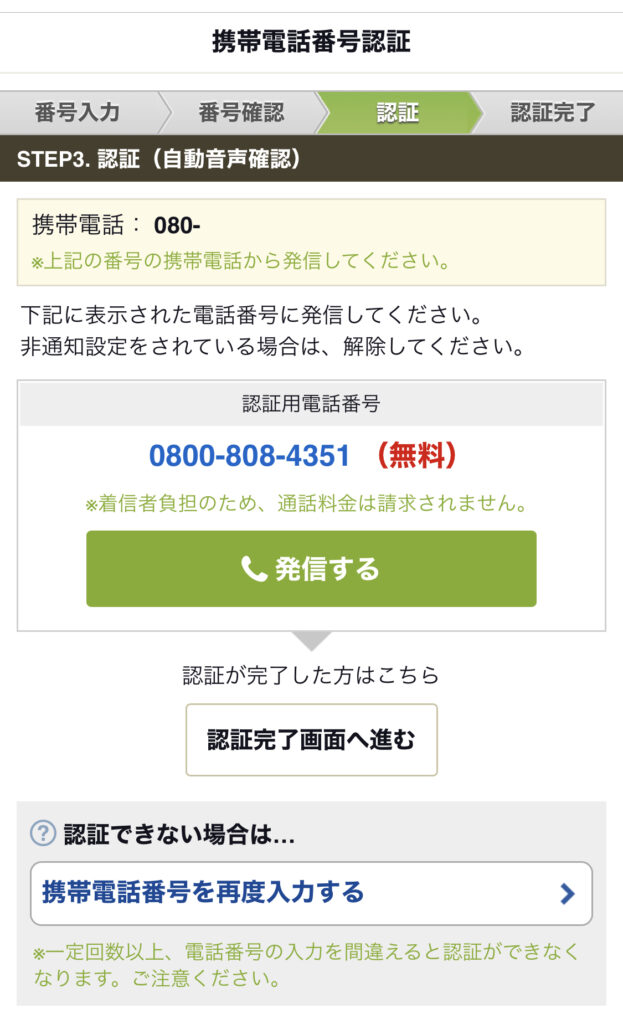
『発信する』をタップして番号に電話します。
通話無料なので、安心して掛けてみましょう。
電話番号を認証しましたとアナウンスがあるので、認証完了画面に進むをクリックします。
これで完了です。
まとめ
PCでもスマホでも電話番号認証できることが確認済みです。
基本3キャリア意外でも問題なく認証できています。
まだ認証してない人はトライしてみてください。
今回もご閲覧ありがとうございました。

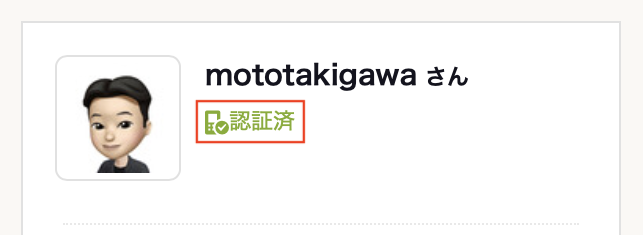




コメント